文件基准检查顾名思义就是帮助用户检查硬盘缓冲性能和传输能力,为了方便用户更加直观的了解硬盘对于不同文件的在读效能方面的差异性,那么怎么对文件基准进行测试呢?下面小编就和大家分享一下用U装机PE系统测试文件基准的方法,希望可以帮助大家!
相关推荐:U大师U盘启动盘制作工具
1、将制作完成U盘装机大师u盘启动盘连接至电脑,重启电脑等待出现开机画面时按下启动快捷键进入启动项窗口,选择【02】运行U装机win8PE装机,按回车键确认,如下图所示:
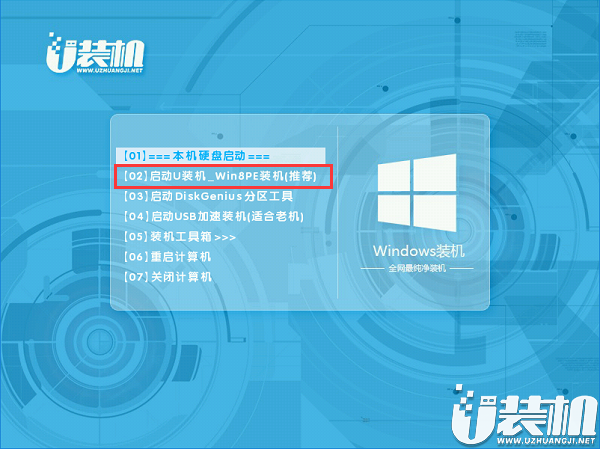
2、 然后在在pe系统页面,点击右下角“windows图标-硬件检测-HDTune硬盘检测”,如下图所示:

4、我们在打开hdtune硬盘检测工具,先需要进行操作的硬盘,并在下方选取“文件基准”功能,如下图所示:

5、我们直接勾选“传输速率”和“块大小测试”功能,并点击“开始”按钮执行操作,如下图所示:

6、这个时候耐心等待hdtune工具进行文件基准测试,完成后就可以看到传输速率和文件分块情况处于何种状态,如下图所示:

双生怨手游最新版
快跑倒霉小哥游戏
花亦山心之月免费版
潜行大师内置MOD菜单最新版
碰碰熊手机版